
今回はスマホでYouTube公式アプリを使って動画をリピート再生する方法について解説します!
ワンタップでできる!リピート再生の方法

早速ですがスマホのYouTubeアプリでリピート再生する方法について解説していきます!

手順はこちらになります。
- YouTubeアプリを開く
- リピート再生したい動画を開く
- リピート再生の設定をする
それぞれ詳しく解説していきます!
1.YouTubeアプリを開く
まずはYouTubeアプリいつも通り開きます。
確認はアプリストアで「開く」のような状態になっているかで確認してください。
「アップデート」と書かれているときにはアップデートを行ってください。
2.リピート再生したい動画を開く
次にリピート再生したい動画を開きます。
このとき開く動画は基本的にはどのようなものでも大丈夫なようです。
確認してみたところ360度動画やかなり昔の動画でもリピート再生ができるようになっていました。
3.リピート再生の設定をする
最後にリピート再生の設定を行います。
まず、再生画面右上の三点リーダー(・・・)をタップします。
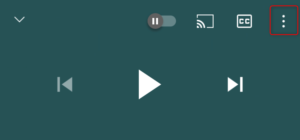
次に出てきたメニュー内の「動画のリピート再生」という部分をタップします。
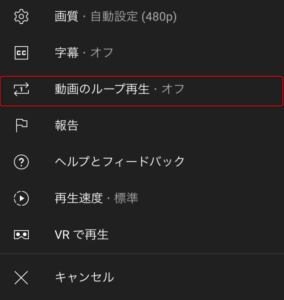
すると画面下にこのような表示が出てきます。

「動画のリピート再生がオンになっています」という文章の右に「オフにする」と書かれていればリピート再生の設定が完了しています。
リピート再生を無効化する方法

次にリピート再生を無効化する方法を解説します。
こちらもリピート再生を有効化したときと同じような感じで設定できます。
リピート再生を解除したい動画の右上にある三点リーダー(・・・)をタップします。
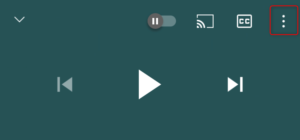
次に下に出てきたメニューの中の「動画のリピート再生」をタップします。
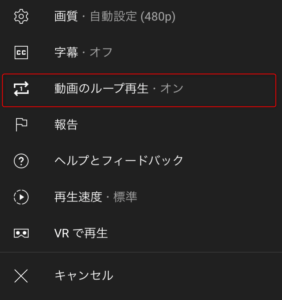
これでリピート再生が無効になりました。
リピート再生時のポイント・注意点
次にリピート再生時のポイントや注意点について紹介していきます!
ポイントや注意点は主にこちらの3つです。
- 限定公開動画でもリピートできる
- アプリを閉じると再生が停止される(YouTube Premium以外)
こちらも順番に解説していきます!
1.限定公開動画でもリピートできる
1つ目は限定公開の動画でもリピートできるという点です。
リピート再生機能は一般的に公開されている動画だけでなく限定公開の動画でもリピート再生できるようになっています。
2.アプリを閉じると再生が停止される(YouTube Premium以外)
2つ目はアプリを閉じると再生が停止されるという点です。
特に音楽を聞く場合は別のアプリに切り替えたくなったり、スマホの電源を消して音楽を聞きたくなったりしますが、アプリを閉じると再生がストップしてしまいます。
もしアプリを切り替えて音楽を聞き続けたい場合はYouTube Premiumに入る必要があります。
まとめ
今回はスマホのYouTubeアプリでリピート再生する方法について解説してきました。
たったワンタップで設定ができるので、ぜひやってみてください!













